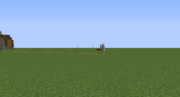Questo tutorial è esclusivo di Java Edition.
Questo tutorial è esclusivo di Java Edition.
Questo tutorial mostra come creare un pacchetto di dati.
Contenuti
- 1 Introduzione
- 1.1 Cosa non fare
- 2 Creazione di un pacchetto di dati
- 2.1 Creazione di un file MCMETA
- 2.1.1 Editor di testo
- 2.1.2 contenuto pack.mcmeta
- 2.1.3 "formato_pacchetto"
- 2.1.3.1 "descrizione"
- 2.2 Testare il tuo pacco
- Risoluzione dei problemi di 2.2.1
- 2.3 Denominazione
- 2.3.1 Caratteri legali
- 2.3.2 Spazio dei nomi
- Funzioni 2.4
- 2.5 Tabelle del bottino
- 2.6 Strutture
- 2.7 Generazione mondiale
- 2.8 progressi
- 2.9 ricette
- 2.9.1 Creazione sagomata
- 2.9.2 Creazione informe
- 2.10 tag
- 2.11 Predicati
- Dimensioni 2.12
- 2.1 Creazione di un file MCMETA
- 3 Utilità
- 4
Per iniziare
I pacchetti di dati possono essere utilizzati per aggiungere o modificare funzioni, tabelle di bottino, strutture del mondo, avanzamenti, ricette, tag, dimensioni, predicati e generazione del mondo.
Cosa non fare
Ci sono alcune cose che non dovresti fare durante la creazione di un pacchetto di dati. Ecco un elenco di "non fare":
- Rilascia versioni o modifiche di Minecraft che consentono ai giocatori di giocare senza aver acquistato Minecraft da Mojang.
- Rilascia in qualsiasi modo il codice sorgente decompilato di Minecraft.
Creazione di un pacchetto di dati
Per creare un pacchetto di dati, inizia navigando nella cartella dei pacchetti di dati all'interno della cartella del mondo.
Per trovare la cartella del mondo, individua la cartella dei salvataggi all'interno della directory del gioco, che è .minecraft per impostazione predefinita.
- In singleplayer, puoi selezionare il tuo mondo, fare clic su "Modifica", quindi "Apri cartella mondo".
- Su un server, puoi navigare fino alla sua directory principale (dove si trova server.properties), quindi accedere alla directory mondiale.
Una volta che sei nella cartella dei pacchetti di dati, crea una cartella con un nome a tua scelta. Sarà il nome del tuo pacchetto di dati. Entra nella cartella del pacchetto dati.
La prima cosa da fare dopo essere entrati nella cartella è creare un file pack.mcmeta. Ciò consente a Minecraft di identificare il tuo pacchetto di dati.
Creazione di un file MCMETA
: Data_pack § pack.mcmetaPer creare un file MCMETA, fai clic con il pulsante destro del mouse all'interno della cartella del pacchetto di dati e crea un nuovo documento di testo. Denominare questo file "pack.mcmeta".
Note:Assicurati che l'estensione del file sia .mcmeta e non .txt quando lo rinomini! In altre parole, rimuovi la tua vecchia estensione di file. Potresti essere avvisato che la modifica di un'estensione del nome del file potrebbe rendere il file inutilizzabile. Tuttavia, questo in realtà indica che hai rinominato correttamente il file pack.mcmeta.
Se utilizzi Microsoft Windows e non riesci a vedere le estensioni dei file, per Windows 10 puoi attivarle accedendo al menu Visualizza di Esplora file e selezionando la casella di controllo per le estensioni dei nomi dei file. Per Windows sotto Windows 10, puoi deselezionare "nascondi estensioni" nelle impostazioni della cartella.

Editor di testo
Qualsiasi editor di testo dovrebbe funzionare. Si consiglia che l'editor di testo scelto supporti JSON, che è il formato utilizzato dai file con estensione mcmeta e dalla maggior parte degli altri file in un pacchetto di dati. Tieni presente che la maggior parte degli editor di testo non riconosce l'estensione mcmeta come JSON. Pertanto, è necessario configurare manualmente gli editor.
pack.mcmeta content
Apri pack.mcmeta nel tuo editor di testo e incolla o digita quanto segue:
{ "pack": { "pack_format": 7, "description": "Pacchetto dati tutorial" } } Nota
Questo file è scritto in JSON! Questo tutorial non entra nello specifico del formato ora, ma tieni presente come sono disposte le cose. Fai molta attenzione a non dimenticare le virgolette, i due punti e le parentesi graffe o quadre. Assicurati di non scrivere virgole finali. Mancare uno di questi può portare al tuo pacchetto di dati non funziona correttamente! Per controllare i tuoi file puoi utilizzare un validatore JSON, come quello che si trova su JSONLint.
"formato_pacchetto"
Il valore di "pack_format" indica a Minecraft per quale versione è progettato il pacchetto di dati ed è diverso per alcune versioni. L'elenco seguente a quali versioni è associato ciascun valore:
- 4 per le versioni 1.13 – 1.14.4
- 5 per le versioni 1.15 – 1.16.1
- 6 per le versioni 1.16.2 – 1.16.5
- 7 per le versioni 1.17+
Nota: man mano che vengono rilasciati più aggiornamenti, i valori possono essere modificati o aggiunti.
"Descrizione"
Il testo che segue "descrizione" può essere qualsiasi stringa o un testo JSON non elaborato. Verrà visualizzato quando si passa con il mouse sul pacchetto di dati nell'output dall'elenco /datapack e nell'interfaccia utente del pacchetto di dati durante la creazione di un mondo. In pack.mcmeta è possibile utilizzare il simbolo § (vedi Codici di formattazione Minecraft) nella descrizione di pack.mcmeta e il nome del pacchetto dati.
Testare il tuo pacco
Dopo aver creato il tuo pack.mcmeta, prova a testarlo nel gioco! Apri il mondo o, se sei già nel mondo, digita /reload, quindi digita /datapack list. Dovrebbe elencare due voci. Uno dovrebbe essere [vanilla] (incorporato), il secondo dovrebbe essere chiamato come [file/(nome del pacchetto dati) (mondo)], dove va il nome della cartella del pacchetto dati (nome del pacchetto dati). Quando passi con il mouse sopra la voce del tuo pacchetto di dati, dovresti vedere la descrizione del tuo pacchetto di dati come hai scritto nella descrizione del tuo pack.mcmeta.
Quando il tuo pacchetto si presenta, sei pronto per andare avanti.
Troubleshooting
Se non vedi il tuo pacchetto nell'elenco, assicurati che il tuo file pack.mcmeta sia corretto e salvato. Cerca eventuali parentesi graffe {}, virgole ,, due punti :, virgolette "" o parentesi quadre mancanti. Ricorda che per ogni parentesi aperta, virgoletta o parentesi quadra, devi avere una parentesi chiusa, virgoletta o parentesi quadra. Se ancora non vedi il tuo pacchetto, assicurati che sia nella cartella giusta.
Naming
: Posizione della risorsaCrea una cartella chiamata data nella cartella del pacchetto di dati, dove hai inserito il file pack.mcmeta. In questa cartella di dati devi creare una o più cartelle che fungeranno da spazio dei nomi.
Le voci nei pacchetti di dati hanno posizioni delle risorse in un modo di namespace: percorso. Il file corrispondente si troverà in data/namespace/(data_type)/path.(suffisso). Nota che i caratteri / nel percorso verranno tradotti in separatori di directory.
Qualche esempio:
- un tag articolo di ID dummy:foo_proof/bar si trova in data/dummy/tags/item/foo_proof/bar.json
- una funzione di ID foo:handler/bar_call si troverebbe in data/foo/functions/handler/bar_call.mcfunction
Caratteri legali
Gli spazi dei nomi, i percorsi e altri nomi di cartelle e file nel pacchetto di dati devono contenere solo i seguenti simboli:
- Numeri 0123456789
- abcdefghijklmnopqrstuvwxyz Lettere minuscole
- _ Sottolineato
- - Trattino/meno
- / Separatore barra/directory (non può essere utilizzato nello spazio dei nomi)
- . Periodo
La convenzione di denominazione preferita è minuscolo_con_underscores, chiamato minuscolo snake.
Spazio dei nomi
La maggior parte degli oggetti nel gioco utilizza posizioni delle risorse con spazio dei nomi per prevenire potenziali conflitti di contenuto o sostituzioni involontarie.
Ad esempio, se due pacchetti di dati aggiungono due nuovi meccanismi di minigioco a Minecraft ed entrambi hanno una funzione denominata start. Senza namespace, queste due funzioni sarebbero in conflitto e i minigiochi sarebbero interrotti. Ma se hanno spazi dei nomi diversi di minigame_one e minigame_two, le funzioni diventerebbero minigame_one:start e minigame_two:start, che non sono più in conflitto.
La maggior parte delle volte in cui Minecraft richiede un ID, ad esempio per /function, dovresti fornire lo spazio dei nomi oltre al percorso. Se non specifichi lo spazio dei nomi, tornerà a minecraft.
Assicurati di utilizzare sempre il tuo spazio dei nomi per tutto ciò che aggiungi di nuovo e usa altri spazi dei nomi solo se stai esplicitamente sovrascrivendo qualcos'altro o, nel caso dei tag, aggiungendo qualcos'altro.
Ad esempio, Minecraft utilizza lo spazio dei nomi Minecraft, il che significa che questo spazio dei nomi deve essere utilizzato solo quando il pacchetto di dati deve sovrascrivere i dati Minecraft esistenti o aggiungere le sue voci ai tag vanilla.
funzioni
Articolo principale: Funzione (Java Edition): tutorial/blocchi di comandi e funzioniLe funzioni sono un insieme di comandi che possono essere eseguiti in ordine.
Per aggiungere funzioni, creare prima una cartella denominata functions all'interno della cartella dello spazio dei nomi. Quindi, crea un file denominato (function_name).mcfunction in questa cartella o in una delle sue sottocartelle. Questo sarà il tuo file di funzione. La tua funzione verrà denominata nel gioco come (spazio dei nomi):(nome) o (spazio dei nomi):(sottocartella1)/(sottocartella2)/.../(nome) quando il file della funzione si trova in una sottocartella.
Tabelle del bottino
Articolo principale: tabella del bottinoLe tabelle del bottino diranno a Minecraft cosa dovrebbe essere lasciato cadere quando un mob muore o cosa dovrebbe essere generato all'interno di contenitori, come i forzieri, quando vengono aperti per la prima volta, possono anche essere chiamati dal comando /loot.
Per aggiungere tabelle di bottino, crea prima una cartella denominata loot_tables all'interno della cartella dello spazio dei nomi. Quindi, crea un file denominato (loot_table_name).json in questa cartella o in una delle sue sottocartelle. Questo sarà il tuo file della tabella del bottino. La tua tabella del bottino verrà denominata nel gioco come (spazio dei nomi):(nome) o (spazio dei nomi):(sottocartella1)/(sottocartella2)/.../(nome) se il file si trova in una sottocartella. Tutte le tabelle del bottino di vaniglia sono nello spazio dei nomi di Minecraft.
Ecco un esempio di tabella del bottino di una mucca, può essere usato come riferimento:
1 { 2 "type": "minecraft:entity", 3 "pools": [ 4 { 5 "rolls": 1, 6 "entries": [ 7 { 8 "type": "minecraft:item", 9 "functions ": [ 10 { 11 "funzione": "minecraft:set_count", 12 "count": { 13 "min": 0, 14 "max": 2, 15 "type": "minecraft:uniform" 16 } 17 } , 18 { 19 "function": "minecraft:looting_enchant", 20 "count": { 21 "min": 0, 22 "max": 1 23 } 24 } 25 ], 26 "name": "minecraft:leather" 27 } 28 ] 29 }, 30 { 31 "rotoli": 1, 32 "voci": [ 33 { 34 "tipo": "minecraft:item", 35 "funzioni": [ 36 { 37 "funzione": "minecraft :set_count", 38 "count": { 39 "min": 1, 40 "max": 3, 41 "type": "minecraft:uniform" 42 } 43 }, 44 { 45 "function": "minecraft:furnace_smelt ", 46 "condizioni": [ 47 { 48 "condizione": "minecraft:entity_properties", 49 "predicato": { 50 "flags": { 51 "is_on_fire": true 52 } 53 }, 54 "entità": " this" 55 } 56 ] 57 }, 58 { 59 "function": "minecraft:looting_enchant", 60 "count": { 61 "min": 0, 62 "max": 1 63 } 64 } 65 ], 66 " nome": "minecraft:manzo" 67 } 68 ] 69 } 70 ] 71 }
Per sapere cosa significa ogni tag, vedi Tabelle del bottino. C'è anche un elenco di tabelle di bottino vaniglia in quella pagina.
Strutture
Le strutture possono essere utilizzate con blocchi struttura e blocchi puzzle e/o possono sovrascrivere l'aspetto di alcune strutture vanilla in Minecraft. Viene salvato in un formato NBT. Puoi creare un file NBT utilizzando un blocco struttura o esportando una build utilizzando un programma di terze parti come MCEdit.
Per aggiungere strutture a un pacchetto di dati, creare prima una cartella denominata strutture all'interno della cartella dello spazio dei nomi. Quindi, inserisci il tuo file di struttura in questa cartella o in una delle sue sottocartelle. La tua struttura sarà denominata nel gioco come (namespace):(name) o (namespace):(subfolder1)/(subfolder2)/.../(name) se il file si trova in una sottocartella.
Generazione mondiale
Articolo principale: generazione del mondo personalizzatoGenerazione di mondi personalizzati consente ai pacchetti di dati di cambiare il modo in cui il mondo viene generato. Ciò è particolarmente utile in combinazione con mondi personalizzati.
Per cambiare la generazione del mondo, crea prima una cartella denominata worldgen all'interno della cartella dello spazio dei nomi. Quindi, inserisci il tuo file noise_settings in questa cartella o in una delle sue sottocartelle. Le tue modifiche verranno denominate nel gioco come (spazio dei nomi):(nome) o (spazio dei nomi):(sottocartella1)/(sottocartella2)/.../(nome) se il file si trova in una sottocartella.
avanzamenti
Articolo principale: ProgressiGli avanzamenti possono essere completati dai giocatori e danno varie ricompense.
Per aggiungere avanzamenti, crea prima una cartella denominata avanzamenti all'interno della cartella dello spazio dei nomi. Quindi, crea un file denominato (advancement_name).json (non puoi inserire spazi nel nome del file. Usa le lettere minuscole nel nome del file). in questa cartella o in una delle sue sottocartelle. Questo sarà il tuo file di avanzamento. Il tuo avanzamento sarà denominato nel gioco come (spazio dei nomi):(nome) o (spazio dei nomi):(sottocartella1)/(sottocartella2)/.../(nome) se il file si trova in una sottocartella.
ricette
Articolo principale: RicettaLe ricette vengono utilizzate per consentire ai giocatori di creare oggetti.
Per aggiungere ricette, crea prima una cartella denominata ricette all'interno della cartella dello spazio dei nomi. Quindi, crea un file denominato (recipe_name).json in questa cartella o in una delle sue sottocartelle. Questo sarà il file della tua ricetta. La tua ricetta verrà nominata nel gioco come (namespace):(name) o (namespace):(subfolder1)/(subfolder2)/.../(name) se il file si trova in una sottocartella.
Lavorazione sagomata
: Ricetta § minecraft:crafting_shapedIl primo tipo comune di creazione è la creazione di forme.
{ "type": "minecraft:crafting_shaped", "pattern": [ "123", "231", "312" ], "key": { "1": { "item": "Posizione della risorsa dell'oggetto" }, "2": { "item": "Posizione risorsa dell'articolo" }, "3": { "item": "Posizione risorsa dell'articolo" } }, "risultato": { "item": "Risorsa posizione dell'articolo", "count": "Numero di articoli prodotti" } }
Questo è un esempio approssimativo di una ricetta di creazione sagomata, come specificato dal tipo crafting_shaped. pattern è un elenco utilizzato per specificare la forma della ricetta di lavorazione. Contiene un massimo di 3 stringhe, ciascuna stringa rappresenta una riga nella griglia di creazione. Queste stringhe contengono quindi un massimo di 3 caratteri singoli uno accanto all'altro, ciascuno dei quali rappresenta un punto nella griglia di creazione. Non hai bisogno di tutte e 3 le stringhe, né hai bisogno di avere 3 caratteri in ogni stringa. Ma ogni stringa dovrebbe contenere la stessa quantità di caratteri. È possibile utilizzare gli spazi per indicare i punti vuoti.
key è un composto utilizzato per specificare quale elemento deve essere utilizzato per quale carattere nel pattern. Questo può essere specificato utilizzando articolo seguito da un ID articolo o tag seguito da un tag pacchetto dati articolo.
Il composto del risultato parla da solo, ha specificato quale dovrebbe essere l'elemento risultante. count viene utilizzato per specificare quanti elementi devono essere forniti.
Questa è la ricetta originale per un pistone (può essere usata come riferimento):
{ "type": "crafting_shaped", "pattern": [ "TTT", "#X#", "#R#" ], "key": { "R": { "item": "minecraft:redstone" } , "#": { "item": "minecraft:cobblestone" }, "T": { "tag": "minecraft:planks" }, "X": { "item": "minecraft:iron_ingot" } }, "risultato": { "item": "minecraft:piston" } }
Artigianato senza forma
: Ricetta § minecraft:crafting_shapelessC'è un altro tipo comune di ricette, una ricetta informe.
{ "type": "crafting_shapeless", "ingredients": [ { "item": " " }, { "articolo": " " }, [ { "articolo": " " }, { "articolo": " " } ] ], "risultato": { "elemento": " ", "conta": 5 } }
Come specificato dal tipo crafting_shapeless, questa è una ricetta senza schema. Gli ingredienti possono essere inseriti nella griglia di lavorazione in qualsiasi forma o forma. Nell'esempio, c'è un elenco all'interno del composto degli ingredienti. Ciò significa che qualsiasi elemento in questo elenco può essere utilizzato.
Questa è la ricetta originale di Fire Charge (può essere usata come riferimento):
{ "type": "crafting_shapeless", "ingredients": [ { "item": "minecraft:gunpowder" }, { "item": "minecraft:blaze_powder" }, [ { "item": "minecraft:coal" } , { "item": "minecraft:charcoal" } ] ], "result": { "item": "minecraft:fire_charge", "count": 3 } }
È inoltre possibile creare nuove ricette di fusione.
{ "tipo": "fusione", "ingrediente": { "oggetto": " " }, "risultato": " ", "esperienza": 0.35, "tempo di cottura": 200 }
Questo è un esempio approssimativo di una ricetta di fusione. "ingrediente" viene utilizzato per specificare l'oggetto che si sta per annusare. "risultato" sta per specificare il risultato. In "esperienza", puoi scegliere la quantità di xp guadagnata per la fusione e in "tempo di cottura" il tempo necessario per fondere l'oggetto, che in questo caso è 10 secondi (200 tick = 10 secondi ).
Questa è la ricetta di fusione predefinita per un minerale di diamante:
{ "type": "smelting", "ingredient": { "item": "minecraft:diamond_ore" }, "result": "minecraft:diamond", "experience": 1, "cookingtime": 200 }
tag
Articolo principale: tagI tag vengono utilizzati per raggruppare blocchi, elementi, entità o funzioni. Inoltre, il tag funzione minecraft:tick viene utilizzato per eseguire funzioni ogni tick e il tag funzione minecraft:load viene utilizzato per eseguire funzioni ogni volta che il mondo viene (ri)caricato.
Per aggiungere tag, crea prima una cartella denominata tags all'interno della cartella dello spazio dei nomi. All'interno di questa cartella, crea cartelle denominate blocchi, elementi e funzioni. Quindi, crea un file denominato (tag_name).json in una di queste cartelle o in una delle relative sottocartelle. Questo sarà il tuo file di tag. Il tuo tag sarà nominato nel gioco come (namespace):(name) o (namespace):(subfolder1)/(subfolder2)/.../(name) se il file si trova in una sottocartella.
predicati
Articolo principale: predicatoI predicati sono file JSON tecnici che rappresentano le condizioni per le tabelle di bottino, il comando /execute if del predicato o l'argomento del selettore di destinazione del predicato.
Per aggiungere predicati, creare prima una cartella denominata predicati all'interno della cartella dello spazio dei nomi. Quindi, crea un file denominato (predicate_name).json (non puoi inserire spazi nel nome del file. Usa le lettere minuscole nel nome del file). in questa cartella o in una delle sue sottocartelle. Questo sarà il tuo file predicato. Il tuo predicato sarà nominato nel gioco come (namespace):(name) o (namespace):(subfolder1)/(subfolder2)/.../(name) se il file si trova in una sottocartella.
Dimensioni
Articolo principale: dimensione personalizzataLe dimensioni sono file JSON utilizzati per specificare tutte le dimensioni contenute in un mondo.
Per aggiungere dimensioni, creare prima una cartella denominata dimensione all'interno della cartella dello spazio dei nomi. Quindi, crea un file denominato (dimension_name).json (non puoi inserire spazi nel nome del file. Usa le lettere minuscole nel nome del file). in questa cartella. Questo sarà il tuo file di dimensione.
È possibile accedere alle dimensioni personalizzate nel gioco utilizzando /execute in (namespace):(dimension_name)
Utilità
Questo elenco è incompleto; Puoi aiutare espandendolo.Molte utilità sono state create per facilitare la programmazione in mcfunctions. Questo è un elenco di riferimento per utilità come transpiler o plugin per l'evidenziazione della sintassi. Si prega di applicare una ragionevole cautela durante il download di software sul PC, poiché i creatori sono responsabili del contenuto fornito.
Compilatore/Transpiler e Framework| Nome | Hosting | Descrizione | Link |
|---|---|---|---|
| Script di Minecraft | GitHub | Un linguaggio basato su JavaScript che può essere compilato in un pacchetto di dati funzionante utilizzando un compilatore Node.js. | https://mcscript.stevertus.com/ |
| TMS Transporter | GitHub | Uno strumento Python che può assemblare codice mcfunction rientrato in file validi. Ottimo se non vuoi imparare una nuova lingua. | https://github.com/davidkowalk/advanced_minecraft_scripting |
| ObjD | Pub | Un framework dart per la creazione di pacchetti di dati per ridurre al minimo il lavoro ripetitivo da fare. | https://objd.stevertus.com/ |
Un'altra opzione consiste nell'utilizzare un'interfaccia visiva per creare il framework o il contenuto per il progetto.
Generatori visivi| Nome | Hosting | Descrizione | Link |
|---|---|---|---|
| Creatore di pacchetti di dati | Planet Minecraft | Un IDE per creare pacchetti di dati con alcuni strumenti utili | https://www.planetminecraft.com/mod/datapack-creator-ide/ |
| Generatore di pacchetti dati NBT | nbt-data.com | Un generatore online per un framework di pacchetti di dati grezzi senza alcuna funzione. | https://www.nbt-data.com/datapack-generator |
| Generatore di ricette | thedestruc7i0n.ca | Un generatore online per generare i file JSON necessari per la creazione. | https://crafting.thedestruc7i0n.ca/ |
| Generatore di ricette di Minecraft Tools | minecraft.tools | Un generatore online per generare i file JSON necessari per la creazione. | https://minecraft.tools/en/custom-crafting.php |
| Generatore di pacchetti di dati di Misode | GitHub | Generatore JSON per pacchetti dati Minecraft | https://misode.github.io/ |
| MCStacker per MC 1.16 | mcstacker.net/ | Una raccolta di generatori di comandi. | https://mcstacker.net/ |
| Creatore di origini | GitHub | Uno strumento web completo per la creazione di pacchetti di dati. | https://xmgzx.github.io/apps/origin-creator/ |
| MCreator | mcreator.net | Uno strumento grafico facile da usare e completo per la creazione di pacchetti di dati. | https://mcreator.net/ |
Se usi un IDE potresti voler evidenziare la sintassi per la sintassi di mcfunction. A seconda del tuo IDE o del tuo editor di testo, potrebbero essere necessari passaggi aggiuntivi per installarlo nel tuo ambiente.
Evidenziazione della sintassi| IDE / Editor | Descrizione | Link |
|---|---|---|
| Atomo | Evidenziazione della sintassi e frammenti | https://atom.io/packages/mcfunction |
| Atomo | Evidenziazione della sintassi e completamento automatico. | https://atom.io/packages/mcfunction-novum |
| Codice di Visual Studio | Un'estensione per portare il supporto per un server di linguaggio Minecraft a Visual Studio Code. | https://github.com/Levertion/vscode-mcfunction |
| Codice di Visual Studio | Grammatiche linguistiche ed evidenziazione della sintassi per i file mcfunction. | https://github.com/Arcensoth/language-mcfunction |
| Notepad + + | Evidenziazione della sintassi. | https://pastebin.com/hbMiJ3YV |
- Pacchetti di dati
- Pacchetti di risorse
- Tutorial/Installazione di un pacchetto dati
| Pacchetti di dati | |
|---|---|
| Componenti |
|
| Tutorial |
|
| Tutorial | |||||||||||||
|---|---|---|---|---|---|---|---|---|---|---|---|---|---|
| Introduttivo |
| ||||||||||||
| Generale |
| ||||||||||||
| Le sfide |
| ||||||||||||
| costruzioni |
| ||||||||||||
| Agricoltura |
| ||||||||||||
| Incantevole e fondente |
| ||||||||||||
| Blockbreaking |
| ||||||||||||
| meccanismi |
| ||||||||||||
| Server |
| ||||||||||||
| Tecnici |
| ||||||||||||
| Antiquato |
| ||||||||||||